Poznámka: Snažíme se pro vás co nejrychleji zajistit aktuální obsah nápovědy ve vašem jazyce. Tato stránka byla přeložena automaticky a může obsahovat gramatické chyby nebo nepřesnosti. Naším cílem je to, aby pro vás byl její obsah užitečný. Mohli byste nám prosím dát ve spodní části této stránky vědět, jestli vám informace v článku pomohly? Pokud byste se rádi podívali na jeho anglickou verzi, najdete ji tady .
Můžete Vzorec v Microsoft Office InfoPath 2007 automaticky přidávat určitý počet dnů k určitému datu v ovládacím prvku v šabloně formuláře.
Tento článek vysvětluje, jak přidat určitý počet dnů k určitému datu a zobrazte výsledky v ovládacím prvku ve formuláři pomocí funkcí Přidat_dny a dnes .
V tomto článku
Co je vzorec?
Vzorec je výraz XPath tvořen hodnot polí nebo skupiny, funkce a operátory slouží k vypočítat nebo zobrazit další hodnoty. Vzorce lze provádět následující úkoly:
-
Výpočet matematické hodnot z hodnot, které určují při návrhu šablony formuláře nebo hodnoty, které uživatel zadá do ovládacích prvků při vyplňování formuláře založené na šabloně formuláře.
-
Zobrazení konkrétních dat a časů.
-
Zobrazení hodnot, které uživatel zadá do jednoho ovládacího prvku v jiném ovládacím prvku.
-
Nastavení výchozí hodnoty polí nebo ovládacích prvků.
-
Spuštění pravidla na základě hodnoty nevypočítávají pomocí vzorce.
Každý výraz XPath, který se používá ve vzorci je tvořen kombinací hodnot, funkce a operátorů, která je vyhodnocena jako jediná hodnota. Vzorec může obsahovat několika výrazů. Vzorce můžete představit jako větu tvořen jednu či více frází s každý slovní spojení, které představuje jeden výraz ve vzorci.
Následující obrázek znázorňuje vztahů mezi vzorci a výrazu.
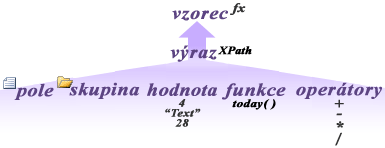
Funkce je výraz, který vrací hodnoty založené na výsledcích výpočtů. Hodnoty použité v těchto funkcích se označují jako argumenty. Můžete použít standardní XPath 1.0 funkce, které jsou součástí aplikace InfoPath, jakož i některé funkce specifické pro aplikaci InfoPath. Odkazy na další informace o funkcích aplikace InfoPath v části Viz také.
Krok 1: Vložení ovládací prvek Výběr data ve výchozím nastavení zobrazuje aktuální datum
Ovládací prvek Výběr data je určen explicitně pro ukládání data. Přidat sadu spočítá počet dnů k určitému datu, které uživatel zadá do ovládacího prvku, je nutné nejprve přidat ovládací prvek Výběr data do šablony formuláře. Můžete pak vytvořit vzorec, který používá funkce dnes k zobrazení aktuálního data do tohoto ovládacího prvku ve výchozím nastavení.
-
V šabloně formuláře klikněte na místo, kam chcete vložit ovládací prvek Výběr data.
-
Pokud není vidět podokno úloh Ovládací prvky, klikněte na Další ovládací prvky v nabídce Vložit nebo stiskněte klávesy ALT+I, C.
-
Ve skupinovém rámečku ovládací prvky v podokně úloh ovládací prvky klikněte na Ovládací prvek Výběr data.
-
V šabloně formuláře zadejte aktuální datum před ovládací prvek Výběr data, která jste vložili.
-
Poklikejte ovládací prvek Výběr data, která jste vložili.
-
Klikněte na kartu Data.
-
V dialogovém okně pole Název zadejte název pole.
Tip: Je vhodné použít název popisující obsah pole. Popisný název usnadňuje šablony formuláře porozumět u vy nebo kterýkoli jiný úprav šablony formuláře. Můžete třeba zadat Datum_dnes.
-
Klikněte na Použít.
-
Klikněte na Vložit vzorec

-
Klikněte na tlačítko Vložit funkci v dialogovém okně Vložit vzorec.
-
V části kategorie v dialogovém okně Vložit funkci klikněte na datum a čas a pak v seznamu funkce klikněte na dnes.
Krok 2: Vložení textového pole, která obsahuje funkce přidat dny
Po přidání ovládací prvek Výběr data a vytvoříte vzorec, který se používá funkce dnes , můžete přidat do textového pole do šablony formuláře a vytvořte vzorec, který používá funkce Přidat dny .
-
V šabloně formuláře klikněte na místo, kam chcete vložit textové pole.
-
Pokud není vidět podokno úloh Ovládací prvky, klikněte na Další ovládací prvky v nabídce Vložit nebo stiskněte klávesy ALT+I, C.
-
Ve skupinovém rámečku ovládací prvky v podokně úloh ovládací prvky klikněte na Textové pole.
-
V šabloně formuláře zadejte Později 30 dní před ovládacího prvku textového pole, které jste vložili.
-
Poklepejte na textové pole, které jste vložili.
-
Klikněte na kartu Data.
-
Do pole název pole zadejte název pole a potom klikněte na použít.
Tip: Je vhodné použít název popisující obsah pole. Popisný název usnadňuje šablony formuláře porozumět u vy nebo kterýkoli jiný úprav šablony formuláře. Můžete třeba zadat txtAdd30Days.
-
Klikněte na Vložit vzorec

-
Klikněte na tlačítko Vložit funkci v dialogovém okně Vložit vzorec.
-
V části kategorie v dialogovém okně Vložit funkci klikněte na datum a čas a klikněte v části funkcí, mezi které Přidat_dny.
-
Klikněte na OK.
-
V dialogovém okně vzorec poklikejte na jeho první instanci poklikejte na Vložit pole.
-
V dialogovém okně Vybrat pole nebo skupiny klikněte na Datum_dnes a potom klikněte na OK.
-
Klikněte na tlačítko druhého výskytu poklikejte na pole, stiskněte klávesu DELETE a potom zadejte počet dní, které chcete přidat k aktuálnímu datu. Pokud byste chtěli přidat 30 dní k aktuálnímu datu, například by zadejte 30.
-
Otestujete tak, že je vzorec správně zadat, klikněte na Ověřit vzorec.
Vzorec obsahuje chyby
Klikněte na Zobrazit podrobnosti v dialogovém okně Microsoft Office InfoPath zobrazíte chyby ve vzorci. Následuje několik návrhů pro řešení těchto chyb:
-
Pokud používáte funkci ve vzorci, zkontrolujte, že používáte správné argumenty funkce. Některé funkce vyžadují pole nebo skupiny, zatímco jiné vyžadují jako argumenty zadané hodnoty. Odkazy na další informace o funkcích naleznete v části Viz také.
-
Odstraňte a znovu zadejte vzorec a ujistěte se, že je správně napsali.
-
Krok 3: Změna datum v textovém poli
Po přidání textového pole a vytvoření vzorce pro zobrazení nové datum můžete naformátovat tak způsob zobrazení datum v textovém poli.
-
V šabloně formuláře poklepejte na textové pole.
-
Klikněte na kartu Data.
-
V seznamu Datový typ klikněte na Datum (datum) a potom klikněte na Formát.
-
V seznamu Zobrazit datum takto klikněte na požadovaný styl zobrazení.
Poznámka: Styly zobrazení, které obsahují hvězdičku se aktualizuje na základě nastavení systému uživatele.
-
Změny můžete otestovat kliknutím na Náhled na panelu nástrojů Standardní nebo stisknutím kláves CTRL+SHIFT+B.










